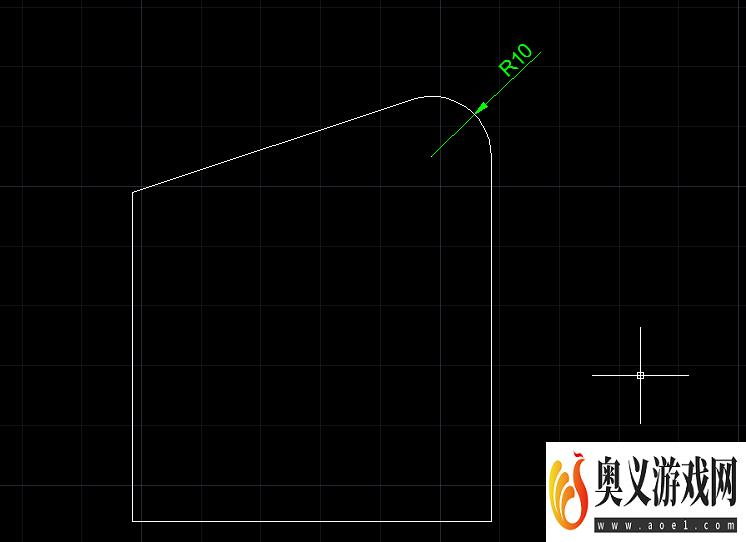来源:互联网 | 时间:2023-08-27 12:52:16
在机械制图方面,一般绘制图纸时,尽量会避免出现带有直角或者锐角的物体,因为这会带来磕碰的危险,加入圆角就可以很好地解决这个问题。1、首先,打开AutoCAD软件,并打开一张需要添加圆角的图形。2、在“默认”菜单中的工具栏中,直接选择圆角工具
在机械制图方面,一般绘制图纸时,尽量会避免出现带有直角或者锐角的物体,因为这会带来磕碰的危险,加入圆角就可以很好地解决这个问题。
1、首先,打开AutoCAD软件,并打开一张需要添加圆角的图形。
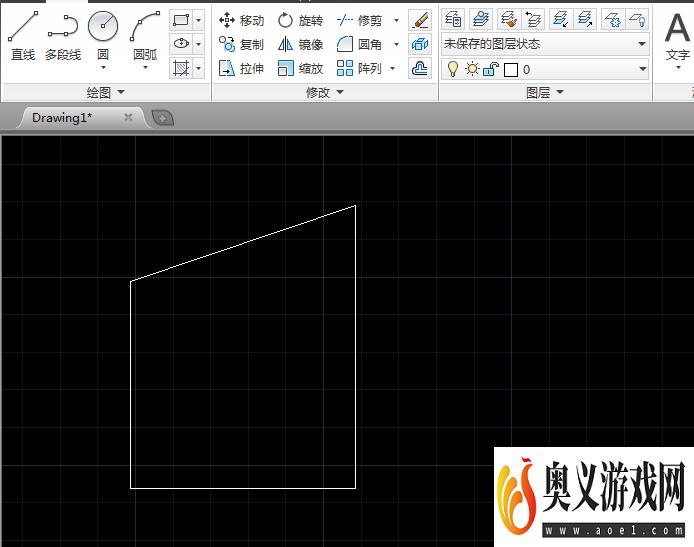
2、在“默认”菜单中的工具栏中,直接选择圆角工具。
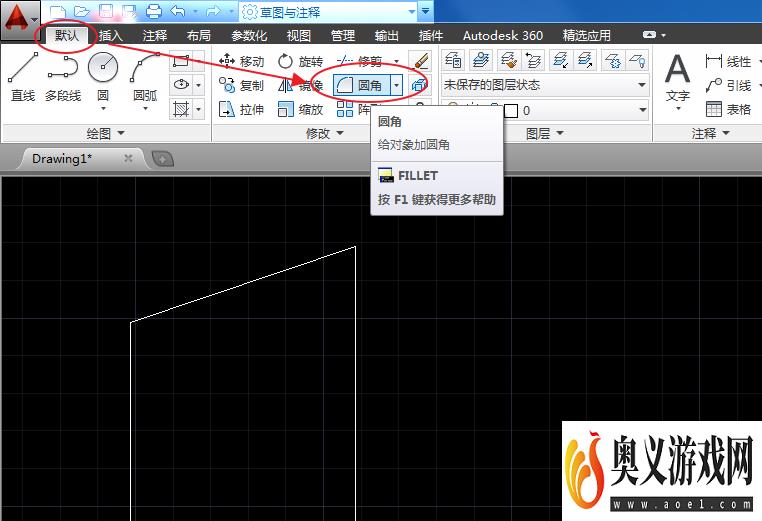
3、根据提示栏的信息,直接输入“R”选择半径,按下Enter键。
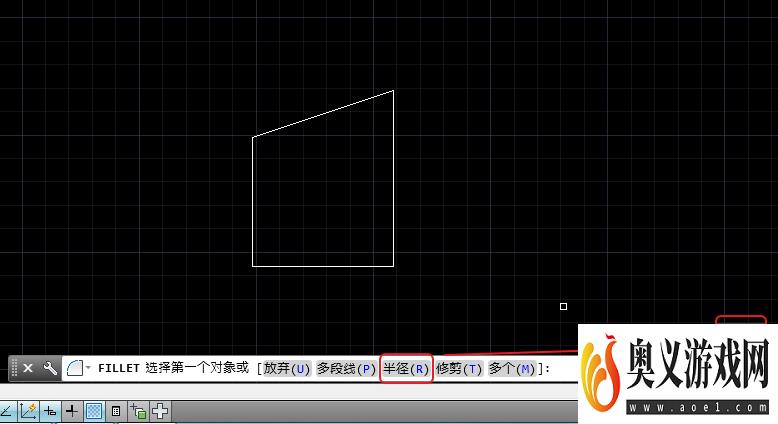
4、接着要求指定圆角的半径,这里直接输入半径值10,按下Enter键确认。
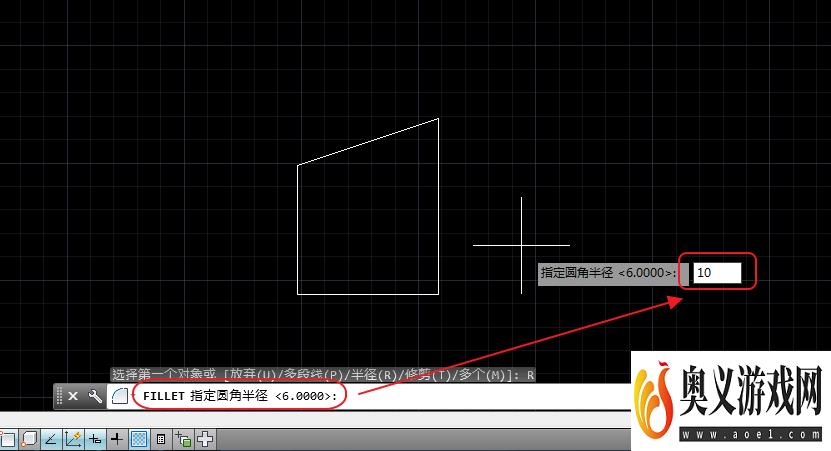
5、此时光标已经变成了方形,根据提示依次选择需要倒圆角的两条线段,如下图所示。

6、半径为10毫米的圆角就被添加上去了,通过尺寸标注可以看到,半径为10。